Kako preskočiti stranice u numeriranom dokumentu u programu Microsoft Word
Dobar dokument je numerirani dokument. Microsoft Word omogućuje vam numeriranje dokumenata, a značajka je prilično jednostavna za korištenje s mnoštvom dobrih predložaka za numeriranje koje možete odabrati. Numeriranje je linearno; svaka je stranica numerirana pa ako trebate preskočiti stranice u numeriranom dokumentu, morate proći kroz nekoliko obruča.
Postavljanje dokumenta
Trik za preskakanje stranica u numeriranom dokumentu je korištenje presjeka odjeljaka. Najbolji način da to učinite je da prvo ispunite svoj dokument, a zatim promijenite njegov broj. Numeriranje nije postavljeno u kamenu; uvijek možete naknadno promijeniti, ali bit će teže upravljati radom u toku.
Nakon što završite dokument, trebate ga sakriti formatiranja da se otkrije. Da biste to učinili, idite na karticu Početna na vrpci i kliknite dolje navedeni gumb. Nakon što to učinite, vrijeme je da dodate odjeljke u dokument.
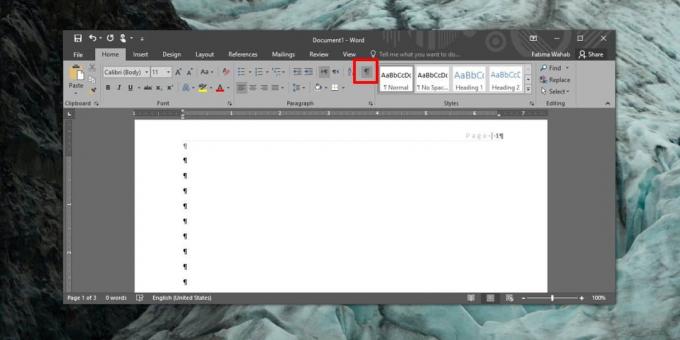
Dodavanje odjeljaka
Logika dodavanja dijelova u dokument je sljedeća; stranice za koje želite isključiti ili preskočiti numeriranje moraju biti posve različiti odjeljak. To znači da prije nego što stranice koje treba izuzeti počnu u dokumentu, morate unijeti prijelom odjeljka. Kada se te stranice završe, trebate dodati još jedan odjeljak u kojem ćete nastaviti brojanje.
Da biste pojednostavili stvari, pretpostavite da imate dokument od tri stranice. Želite da prva stranica bude označena brojem 1, želite da preskoči drugu stranicu, a treću stranicu želite da ima broj 3. Ovaj posljednji zalogaj je lako promijeniti pa ako želite da bude numeriran kao broj 2 umjesto 3, nećete imati problema.
Idite na stranicu 1 i pomaknite se do samog kraja ove stranice. Idite na karticu Izgled i kliknite padajući izbor pokraj Prekidi. Na izborniku odaberite "Sljedeća stranica". Ovo je prvi odjeljak koji ste izradili. Prva stranica sada je drugačiji odjeljak, a druga i treća stranica su jedan odjeljak.
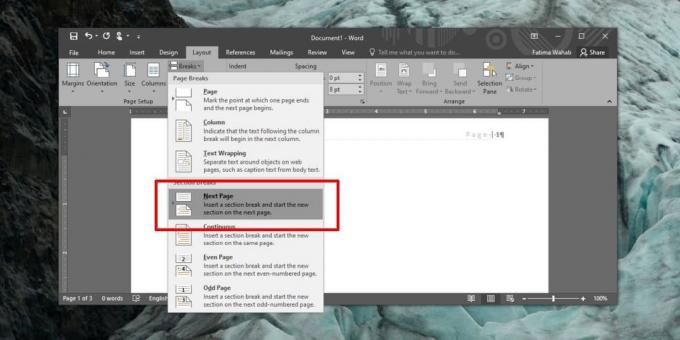
Sada morate odvojiti drugu stranicu u njezin vlastiti dio. Idite na kraj druge stranice i umetnite prijelom odjeljka kao i prije.
Umetni brojeve stranica
Idite na karticu Umetanje na vrpci i pomoću gumba Broj stranice unesite brojeve stranica. Dođite do druge stranice koja je odjeljak zbog kojeg želite preskočiti numeriranje stranica. Idite na karticu Umetanje i na alatu Broj stranice odaberite opciju uklanjanja broja stranice. Time će se ukloniti brojevi stranica samo za tu stranicu / odjeljak.
Otvorite stranicu na kojoj želite ponovo pokrenuti numeriranje i umetnite brojeve stranica. Brojanje će se nastaviti u sljedećem odjeljku. Da biste odabrali kako je numerirano, tj. Nastavlja li se sa 3 ili počinje s 2, odaberite broj s kojeg želite nastaviti brojanje. To bi trebalo učiniti trik.

Postavka je malo škakljiva kako biste ispravno shvatili, što je i razlog što je to nakon što završite dokument najbolji put. Pazite da zaglavlje i numeriranje nisu povezani s prethodnim odjeljcima ili to neće uspjeti.
traži
Najnoviji Postovi
Nabavite dodatak za projekt Noun za MS Word i PowerPoint
Projekt Noun je popularan projekt koji korisnicima nudi besplatan p...
Word 2010 i OneNote 2010 Dodatak za matematiku
Većina korisnika MS Office-a treba jedan unaprijed matematički alat...
Pratite promjene u programu Word 2010 Document
Pratite promjene značajka omogućava MSWord-u da prati promjene koje...



